Voraussetzungen
für Ihr Exchange ein gebuchter Unified Messaging Tarif (Fax-Option)
- MS-Office
Mit der integrierten Unified Messaging-Lösung können Sie Dokumente direkt aus einer Microsoft Office-Anwendung heraus als Fax versenden.
Voraussetzungen:
- Freischaltung der Unified Messaging-Lösung für Ihr Exchange-Postfach
- ein E-Mail Client (zum Beispiel Microsoft Outlook)
- der lokale Fax-Druckertreiber für Ihren PC (Ferrari OfficeMaster 5.0 Client)
1. Einrichten des Druckertreibers
Bitte installieren Sie den Druckertreiber (OfficeMaster 5 Client) entsprechend Ihrem Betriebssystem
(32/64 bit) von der Ferrari electronic-Homepage:
Wählen Sie als Systemumgebung "MS Exchange/Outlook" und klicken Sie anschließend auf "Weiter".

In der Dienst-Auswahl wählen Sie folgende Dienste: "Fax und SMS", "CTI via OfficeMaster Flex" und "Voicemail".
Aktivieren Sie die Einstellung "Erweiterte Anpassung von Anwendungen", und klicken Sie dann auf "Weiter".

Sollten Sie die Installation des Druckertreibers in ein anderes Verzeichnis wünschen,
können Sie dieses nachfolgend auswählen. Anschließend klicken Sie auf "Weiter".


Um den Installationsprozess zu starten, klicken Sie auf "Installieren".

2) Überprüfung der Einstellungen im System-Tray


3. Fax versenden aus einer Microsoft Office-Anwendung heraus
a) Als Beispiel dient nachfolgend ein Dokument aus Microsoft Word.
Wählen Sie über die Druckfunktion den Ferrari-Fax-Drucker aus.

b) Faxnummer eingeben
[FAX : < Faxnummer>]
zum Beispiel: [FAX: 06971045122222] 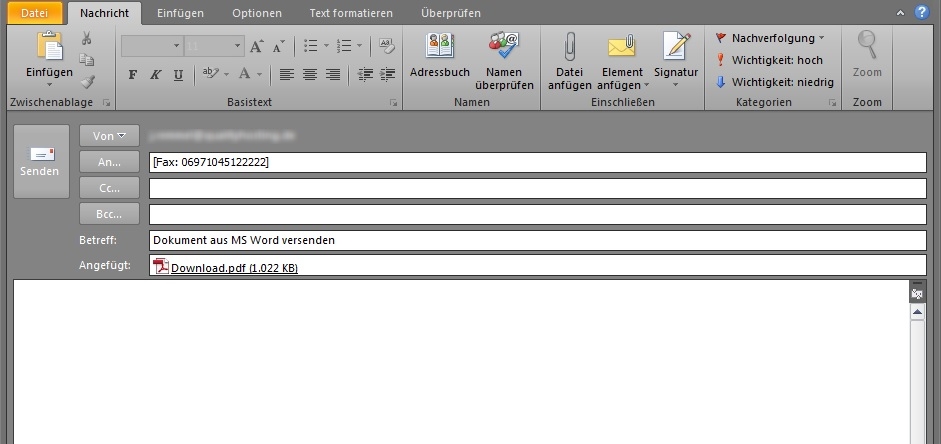
Voraussetzungen:
- Freischaltung der Unified Messaging-Lösung für Ihr Exchange-Postfach
- ein E-Mail Client (zum Beispiel Microsoft Outlook)
- der lokale Fax-Druckertreiber für Ihren PC (Ferrari OfficeMaster 5.0 Client)
1. Einrichten des Druckertreibers
Bitte installieren Sie den Druckertreiber (OfficeMaster 5 Client) entsprechend Ihrem Betriebssystem
(32/64 bit) von der Ferrari electronic-Homepage:
Wählen Sie als Systemumgebung "MS Exchange/Outlook" und klicken Sie anschließend auf "Weiter".
In der Dienst-Auswahl wählen Sie folgende Dienste: "Fax und SMS", "CTI via OfficeMaster Flex" und "Voicemail".
Aktivieren Sie die Einstellung "Erweiterte Anpassung von Anwendungen", und klicken Sie dann auf "Weiter".
Sollten Sie die Installation des Druckertreibers in ein anderes Verzeichnis wünschen,
können Sie dieses nachfolgend auswählen. Anschließend klicken Sie auf "Weiter".
Stellen Sie sicher, dass wie nachfolgend dargestellt die korrekten Softwarekomponenten
ausgewählt sind, und klicken Sie auf "Weiter".
Um den Installationsprozess zu starten, klicken Sie auf "Installieren".
2) Überprüfung der Einstellungen im System-Tray
Im System-Tray, unten rechts im Bild, erscheint nach erfolgreicher Installation das Anwendungs-Symbol
des Ferrari OfficeMaster.
Bitte stellen Sie sicher, dass die Option "Mail" angehakt ist.
Klicken Sie hierzu mit der rechten Maustaste auf das Symbol.
3. Fax versenden aus einer Microsoft Office-Anwendung heraus
a) Als Beispiel dient nachfolgend ein Dokument aus Microsoft Word.
Wählen Sie über die Druckfunktion den Ferrari-Fax-Drucker aus.
b) Faxnummer eingeben
Anstelle der E-Mail-Adresse des Empfängers geben Sie die Faxnummer des Empfängers in
folgender Schreibweise an und klicken anschließend auf "Senden":
[FAX : < Faxnummer>